VMTurbo:應(yīng)對散亂虛擬機的強勁工具
譯文隨著服務(wù)器虛擬化技術(shù)越來越成熟,虛擬機散亂(VM sprawl)和主機資源管理成為了虛擬化數(shù)據(jù)中心的管理員眼里的兩大問題。面對這種情形,一種可行的解決辦法就是使用一款名為VMTurbo(vmturbo.com)的產(chǎn)品,該產(chǎn)品本來就是為了幫助虛擬化管理而設(shè)計的。
對VMTurbo來說,安裝過程其實并不太復(fù)雜。可以把它作為VMware的虛擬設(shè)備或Hyper-V的虛擬設(shè)備來下載。如果你選擇了VMware虛擬設(shè)備,就必須安裝vCenter。為了撰寫本文,我選擇了使用Hyper-V虛擬設(shè)備。
我對VMTurbo開始入手時,在說明文檔中找不到描述如何導(dǎo)入虛擬設(shè)備的內(nèi)容。對我來說,這不是什么大問題,因為我每天使用和接觸Hyper-V,但覺得這對缺少經(jīng)驗的虛擬化管理員來說可能是個問題。
Hyper-V用戶要注意的地方
對于打算使用Hyper-V版本VMTurbo的那些人來說,我有兩點要提醒。首先,當(dāng)你導(dǎo)入虛擬機時,導(dǎo)入過程分配4GB的內(nèi)存。這對大多數(shù)人來說應(yīng)該不是大問題,但是你的確要確保自己的Hyper-V服務(wù)器有足夠的資源來支持VMTurbo。
另一個提醒是,當(dāng)你導(dǎo)入虛擬機時,虛擬機在默認情況下并不連接至你的虛擬網(wǎng)絡(luò)。這歸因于Hyper-V的設(shè)計方式,與VMTurbo毫無關(guān)系。你可以把虛擬設(shè)備連接至你的網(wǎng)絡(luò),只需在虛擬機啟動之前,在Hyper-V管理器里面鼠標(biāo)右擊它,然后從快捷鍵菜單中選擇Settings(設(shè)置)命令。隨后,選擇Ethernet Port(以太網(wǎng)端口)選項,并選擇該以太網(wǎng)端口應(yīng)該連接的那個網(wǎng)絡(luò)。
安裝過程
一旦我導(dǎo)入了虛擬設(shè)備,就啟動它,這時看到了一個屏幕,問我是想使用靜態(tài)IP地址還是動態(tài)分配的地址。由于我在自己的網(wǎng)絡(luò)上有幾臺不同的DHCP服務(wù)器支持多個實驗室網(wǎng)絡(luò),于是決定使用靜態(tài)IP地址,那樣我就可以確保虛擬設(shè)備連接至正確的子網(wǎng)。
雖然我?guī)缀醪毁M吹灰之力,借助VMTurbo設(shè)備就能夠建立會話,但是登錄過程卻有點讓人費解。顯示的初始屏幕要求輸入用戶名和密碼。由于屏幕上的標(biāo)記沒有表明默認的用戶名或密碼,我決定查閱說明文檔。說明文檔沒有具體表明默認的登錄憑證是什么。上面只是寫著:“為你的帳戶提供用戶名和密碼。你的系統(tǒng)管理員創(chuàng)建用戶帳戶。想了解登錄信息,請聯(lián)系你的系統(tǒng)管理員。”手冊里面的屏幕截圖顯示了用戶名為Administrator,但是至于默認用戶,則沒有提供任何暗示信息。
我花了大概一個鐘頭,上谷歌找密碼。一個網(wǎng)站表示密碼由12個星號組成,但結(jié)果不對。不過,通過全憑蠻力的反復(fù)嘗試,我總算發(fā)現(xiàn)了用戶名和密碼都是“administrator”(全是小寫字母)。
在我啟動并運行VMTurbo大概過了一小時后,注意到我有一封VMTurbo發(fā)來的電子郵件。 運氣真好,該郵件里面附有該軟件的許可證、導(dǎo)入Hyper-V虛擬機的指導(dǎo)說明以及管理員登錄憑證。這些信息通過一系列易于遵循的步驟來提供;VMTurbo提供了這樣一封易于遵循的電子郵件,這值得表揚,但我還是希望這些信息本來就做在說明文檔中。那樣本可以為我節(jié)省不少時間。
#p#
啟動并運行
一旦我終于登錄到了VMturbo,迎面而來的是Monitor(監(jiān)視器)屏幕,該屏幕包含一個向?qū)В瑢iT用來幫助你逐步完成配置過程的其余步驟。向?qū)У某跏计聊惶崾疚逸斎朐S可證信息。我為軟件提供了之前獲得的許可證,于是進入到了下一步。
下一步讓我指定想要監(jiān)視的目標(biāo)。除了用戶名和密碼外,這個過程還要求你為軟件提供虛擬化主機的主機名稱或IP地址。你還得指定監(jiān)視過程可能用到的用戶名和密碼。
說明文檔中屏幕截圖里顯示的對話框比較簡單。因此,我預(yù)料這個過程很容易。事后回想起來,這個過程根本就不容易。無論我怎么嘗試,都沒法讓軟件連接至那些Hyper-V主機,盡管我嚴(yán)格按照指導(dǎo)說明、在Hyper-V服務(wù)器上啟用了DCOM(分布式組件對象模型)訪問。
沮喪之余,加上時間急迫,我只好聯(lián)系了技術(shù)支持人員。VMTurbo的技術(shù)支持人員與我建立起了WebEx會話,那樣他們就能看到我當(dāng)時遇到的問題。技術(shù)支持人員花了幾分鐘嘗試不同的方法,又查看了我的服務(wù)器日志后,似乎他們也被難住了。與我通話的那個人答應(yīng)幾天后會給我一個解決辦法。幾天后,VMTurbo給了我一個補丁,問題似乎迎刃而解。
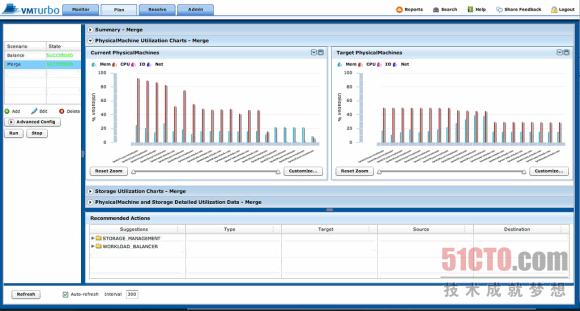
#p#
我讓軟件識別我的虛擬化主機后,終于能夠使用它了。VMTurbo的界面會打開一系列儀表板,旨在為你顯示虛擬數(shù)據(jù)中心的運行狀況。
這些儀表板旨在為你提供數(shù)據(jù)中心的綜合視圖。我會***個承認,信息的呈現(xiàn)方式需要一段時間才能適應(yīng)。我在監(jiān)視三個虛擬化主機,但是如果僅僅瞥一眼Summary(概要)屏幕,根本無從知曉有三個虛擬化主機。不過,屏幕的Inventory(庫存)部分讓你可以查看單個的物理主機、單個的虛擬機以及整個數(shù)據(jù)中心。
對于Summary(概要)屏幕我確實很喜歡的一點是,下面部分中間有一個大大的Recommended Actions(建議采取的操作)部分。這個部分告訴你服務(wù)器的運行情況到底怎樣,應(yīng)該對此采取什么操作。另外,只要點擊儀表板最上面一行正上方的Status(狀態(tài))鏈接,你還能獲得一份簡要的狀態(tài)報告。如果獲得狀態(tài)報道,就能看到主機、虛擬機和存儲系統(tǒng)的嚴(yán)重性報告和問題日志。當(dāng)然,你可以深入分析,查看單個的主機和虛擬機。
在我看來,VMTurbo的***特性是Planning(計劃)和Optimization(優(yōu)化)。如果你點擊Plan(計劃)選項卡,就能看到目前的工作負載分配情況以及一些將來的工作負載預(yù)測情況。可以利用這些信息來評估添加一個新主機之類的操作帶來的影響。
Optimize(優(yōu)化)選項卡的工作方式類似Plan(計劃)選項卡,只不過軟件顯示了你的資源目前得到了如何的利用,并且給出了你應(yīng)該采取的建議,以便優(yōu)化主機使用。



























